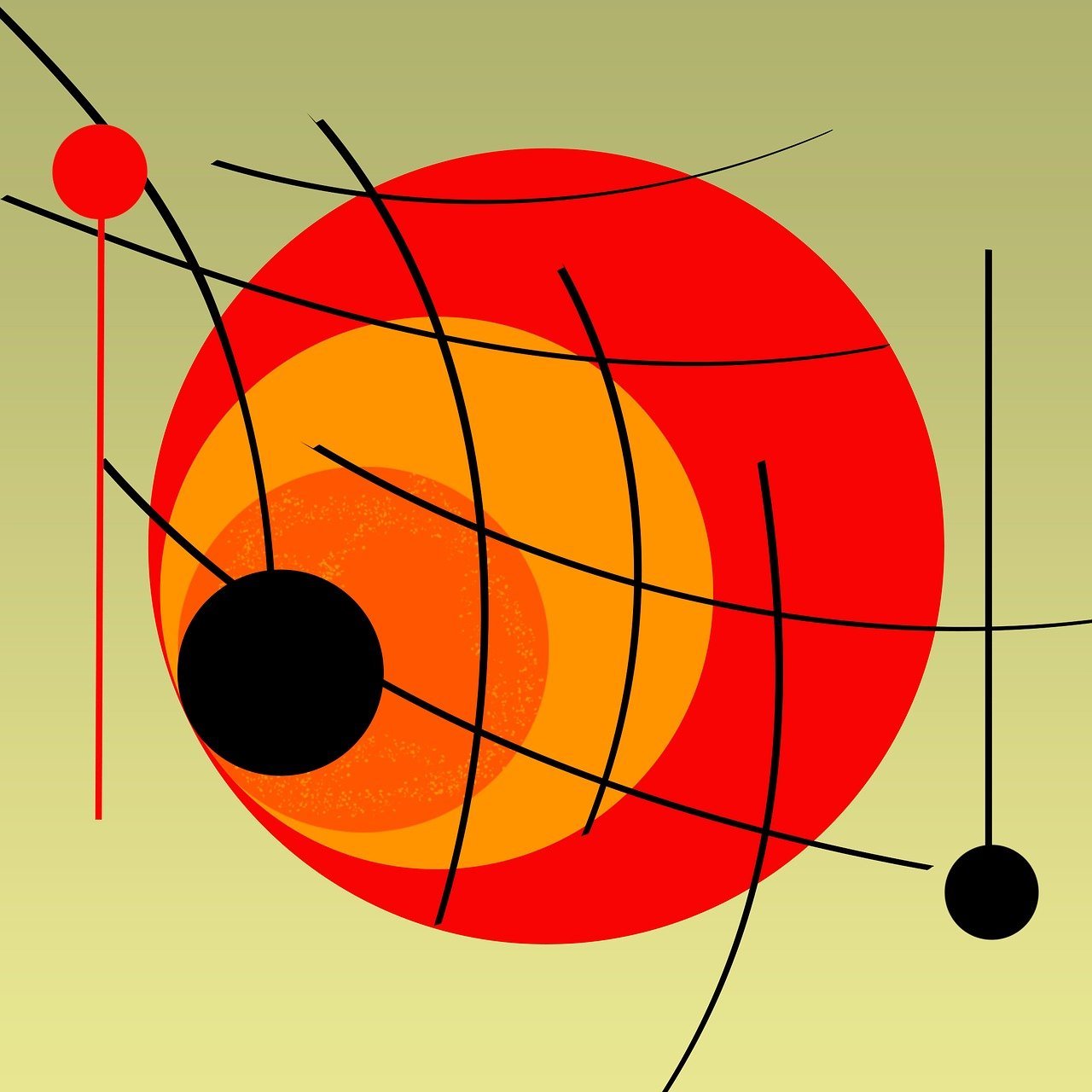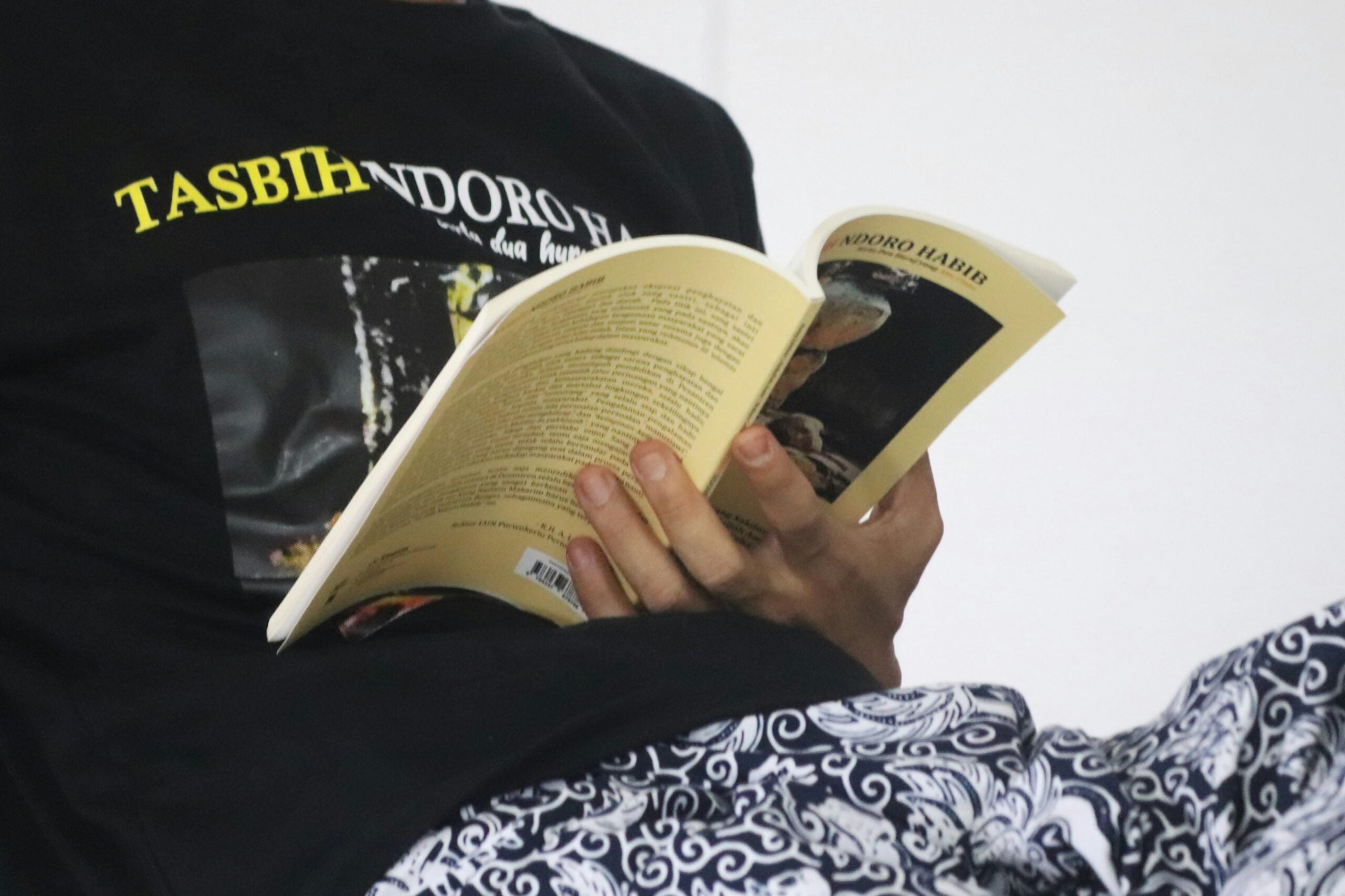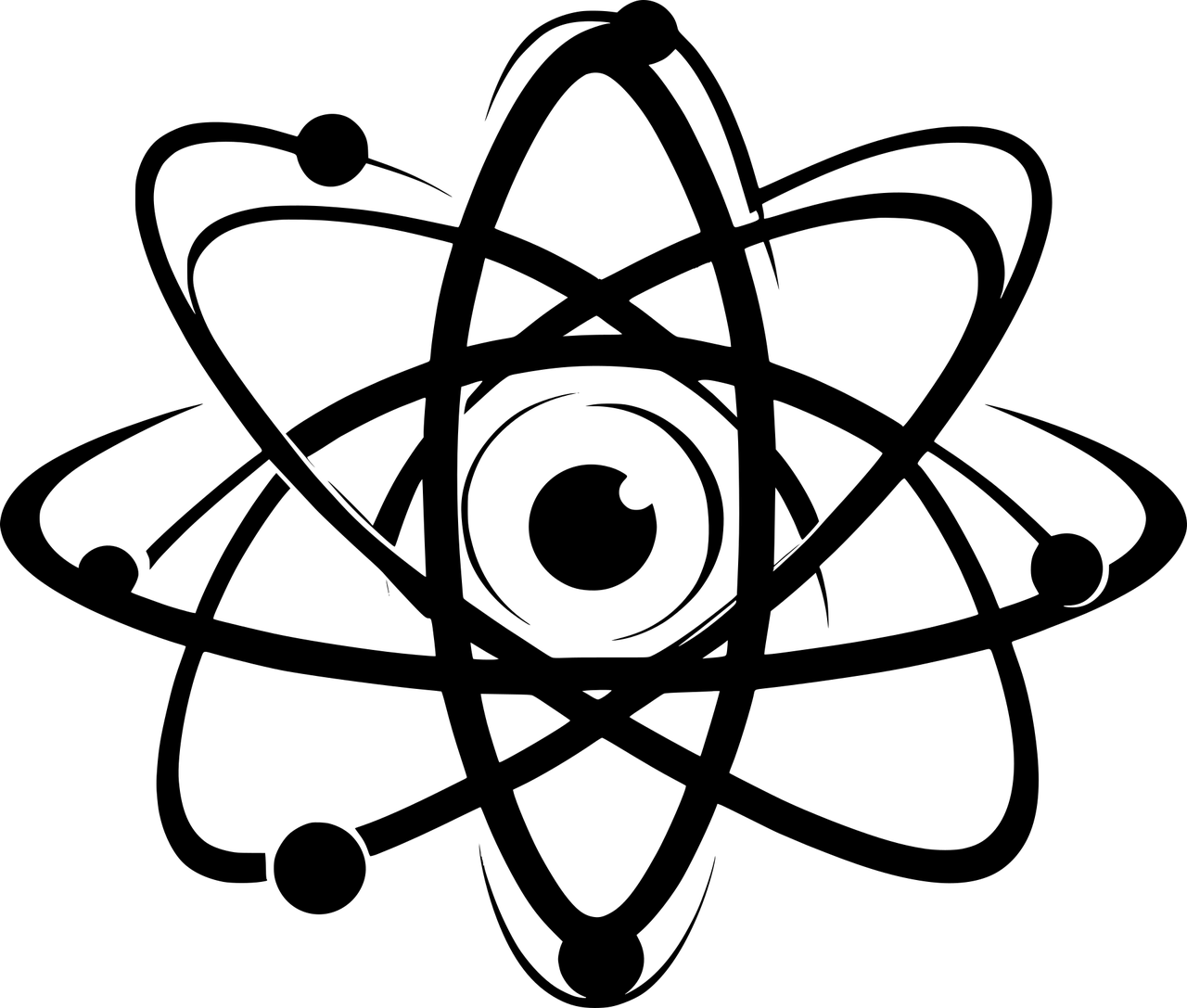Kursus Hukum – Zotero adalah salah satu referensi manajer yang populer digunakan oleh peneliti, akademisi, dan mahasiswa untuk mengatur dan mengelola referensi mereka. Dalam artikel ini, kita akan membahas cara menggunakan Zotero untuk mengelola referensi Anda dengan efisien.
Langkah 1: Mengunduh dan Menginstal Zotero
Langkah pertama adalah mengunduh dan menginstal Zotero ke komputer Anda. Anda dapat mengunduh aplikasi Zotero dari situs web resminya. Setelah mengunduh, ikuti instruksi instalasi yang diberikan.
Langkah 2: Membuat Akun Zotero
Setelah menginstal Zotero, Anda perlu membuat akun untuk mengakses fitur-fitur tambahan seperti sinkronisasi antar perangkat. Buka situs web Zotero dan buat akun dengan mengisi formulir pendaftaran yang disediakan.
Langkah 3: Menambahkan Referensi ke Zotero
Sekarang, mari kita mulai menambahkan referensi ke Zotero. Ada beberapa cara untuk melakukannya:
- Impor dari Database: Jika Anda mencari artikel atau referensi di database akademik, banyak database menyediakan opsi untuk mengekspor referensi ke Zotero. Cukup klik tombol ekspor dan pilih Zotero sebagai opsi ekspor.
- Impor dari Situs Web: Jika Anda menemukan artikel atau referensi di situs web, Anda dapat menambahkannya ke Zotero dengan mengklik ikon Zotero di bilah alat peramban web Anda. Zotero akan secara otomatis mengimpor metadata dari halaman web tersebut.
- Impor Manual: Jika Anda memiliki referensi dalam format lain seperti PDF atau teks, Anda dapat menambahkannya secara manual ke Zotero dengan mengklik tombol “Tambah Item” di dalam aplikasi dan mengisi informasi yang diperlukan.
Langkah 4: Mengatur dan Mengelola Referensi
Setelah menambahkan referensi ke Zotero, Anda dapat mengatur dan mengelolanya dengan mudah. Anda dapat membuat folder untuk mengorganisasi referensi berdasarkan topik atau proyek tertentu. Anda juga dapat menambahkan tag untuk membantu dalam pencarian dan klasifikasi referensi.
Zotero juga memungkinkan Anda untuk menambahkan catatan, lampiran, dan tautan ke referensi Anda. Anda dapat menggunakan fitur ini untuk menyimpan catatan tambahan, gambar, atau dokumen terkait dengan referensi tertentu.
Langkah 5: Mengutip dan Membuat Daftar Pustaka
Salah satu fitur yang paling berguna dari Zotero adalah kemampuannya untuk menghasilkan kutipan dan daftar pustaka dalam berbagai gaya penulisan seperti APA, MLA, atau Chicago. Untuk mengutip referensi, cukup klik tombol kutipan dan pilih gaya penulisan yang diinginkan. Zotero akan secara otomatis membuat kutipan dalam format yang benar.
Untuk membuat daftar pustaka, Anda dapat memilih referensi yang ingin Anda masukkan dan klik tombol “Buat Daftar Pustaka”. Zotero akan menghasilkan daftar pustaka dalam gaya yang telah Anda pilih.
Langkah 6: Sinkronisasi Antar Perangkat
Jika Anda menggunakan Zotero di beberapa perangkat, Anda dapat mengaktifkan fitur sinkronisasi untuk mengakses referensi Anda di mana saja. Pastikan Anda telah masuk ke akun Zotero Anda di semua perangkat yang ingin Anda sinkronkan. Zotero akan secara otomatis menyinkronkan referensi Anda dan memastikan bahwa perubahan yang Anda buat di satu perangkat akan terlihat di perangkat lainnya.
Kesimpulan
Zotero adalah alat yang sangat berguna untuk mengatur dan mengelola referensi Anda. Dengan mengikuti langkah-langkah di atas, Anda dapat dengan mudah mengimpor, mengatur, dan mengutip referensi Anda menggunakan Zotero. Dengan menggunakan Zotero, Anda dapat menghemat waktu dan menghindari kesalahan dalam mencatat dan mengutip referensi, sehingga meningkatkan akurasi dan kualitas tulisan Anda.